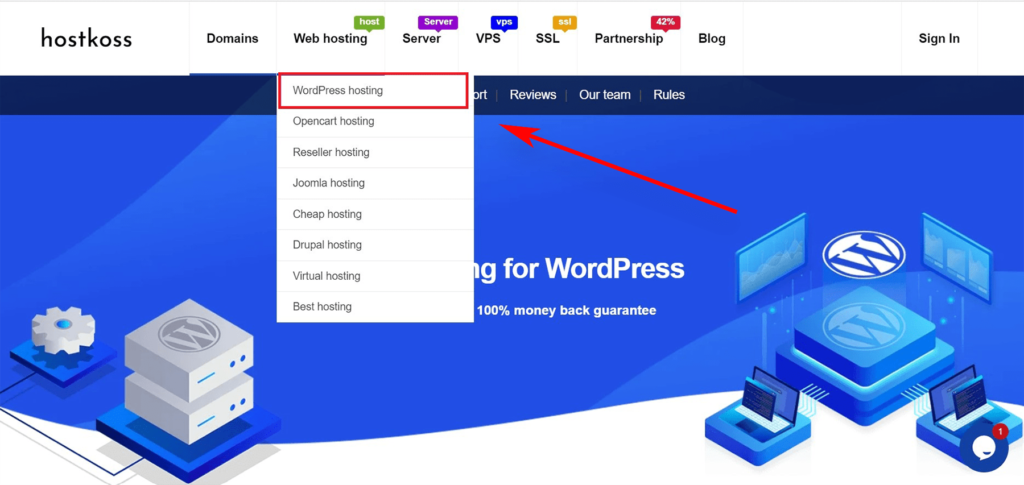Vytvoření webových stránek může být děsivé, zejména pro ty, kteří nejsou příliš technicky zdatní. Ale nebojte se, protože na to nebudete sami.
Na základě svých zkušeností, kdy jsem pomáhal mnoha lidem vytvářet webové stránky pomocí WordPressu, jsem připravil komplexního průvodce pro začátečníky. Tento průvodce je navržen tak, aby vám krok za krokem vysvětlil proces vytváření webových stránek ve WordPressu, aniž byste museli rozumět složitému kódování.
Tato příručka je určena pro uživatele všech věkových kategorií a úrovní dovedností, takže je přístupná každému, kdo se chce naučit a vytvořit si vlastní stránky WordPress. Než se pustíme do podrobností tvorby webu, podívejme se na některé často kladené otázky:
Co je WordPress?
WordPress byl vytvořen v 90. letech 20. století jako skromná blogovací platforma a od té doby se vyvinul v robustní systém pro správu obsahu (CMS), který pohání velké množství webových stránek. Od fór a členských stránek až po platformy pro elektronické obchodování a systémy pro správu vzdělávání (LMS) – WordPress vyniká jako univerzální řešení, které se přizpůsobí různým potřebám . Dlouholetý vývoj systému WordPress upevnil jeho pozici primární volby pro ty, kteří hledají platformu, která plně vyhovuje jejich požadavkům.
Volba WordPressu vám otevírá možnosti, jak popustit uzdu své kreativitě a vybudovat si silnou online prezentaci. Uživatelsky přívětivé rozhraní je snadno použitelné pro začátečníky a zároveň slouží jako hřiště pro technicky zdatné vývojáře. Řada témat a zásuvných modulů rozšiřuje možnosti tvorby webových stránek a poskytuje nejen kontrolu, ale také flexibilitu, která vdechne život vaší online vizi.
Proč byste si měli vybrat WordPress?
Pokud jde o platformy pro tvorbu webových stránek, rozhodně dávám přednost WordPressu. Kromě jeho úžasné všestrannosti, přizpůsobitelných funkcí a uživatelsky přívětivého rozhraní je to, co ho skutečně odlišuje od ostatních, inspirace, kterou přináší jeho velká komunita a široké rozšíření.
Přemýšlejte o tom: Více než 44 % internetu je poháněno systémem WordPress. To není jen statistika, ale i důkaz jeho spolehlivosti a oblíbenosti. Takto rozšířené přijetí podpořilo aktivní komunitu vývojářů, kteří pravidelně sdílejí neocenitelné tipy a triky. Je to jako pokladnice znalostí, která se neustále doplňuje a je snadno dostupná na dosah ruky.
Dalším atraktivním aspektem je nákladová efektivita. WordPress má nulovou cenu, což z něj činí ideální volbu zejména pro ty, kteří si hlídají svůj rozpočet. Nicméně, aby bylo jasno – existují určité skryté náklady, které je třeba vzít v úvahu, například hosting, pluginy a ochrana domény. Doménové jméno, které slouží jako adresa vašich webových stránek na internetu, obvykle stojí 17,99 USD ročně a hosting začíná na 4,99 USD měsíčně. Ačkoli se tyto částky mohou zdát nováčkům značné, investice je obvykle skromná ve srovnání s významnými výhodami, které můžete získat.
Ti, kteří se chystají na první kroky ve světě WordPressu, se nemusí bát. Podpůrná komunita a množství vzdělávacích zdrojů vám zajistí, že na této cestě nebudete sami. Díky mnoha návodům, průvodcům a fórům je WordPress ideální platformou pro začátečníky i zkušené vývojáře. Pokud tedy přemýšlíte, kterou platformu si vybrat, usnadním vám to: WordPress není jen volba, je to dynamická zkušenost, která čeká na objevení.
Co potřebujete k vytvoření vlastního webu WordPress?
Když jsem se ponořil do této oblasti, objevil jsem základní trojici, která slouží jako základ pro váš podnik WordPress.
- Nejdříve je třeba zajistit název domény – je to jako nárokovat si kus nemovitosti v rozsáhlé online krajině. Slouží jako jedinečná adresa pro vaše webové stránky a odlišuje je od mnoha jiných. Pokud se chcete dozvědět více o tom, co je to název domény, přečtěte si náš článek: Co je to doména webových stránek?
- Dalším krokem je hosting WordPressu – virtuální domov, kde jsou umístěny všechny soubory vašeho webu. Výběr poskytovatele hostingu je klíčový pro zajištění hladkého chodu webu a skvělého zážitku pro vaše návštěvníky. Chcete se o hostingu dozvědět více? Přečtěte si náš článek: Co je to hosting?
- A teď to nejzajímavější – věnujte tomu 90 minut své pozornosti. Ano, čtete správně! Investovat svůj čas do projektu je klíčem k úspěchu v digitální sféře. Přirozeně vyvstává nevyhnutelná otázka – a co náklady?
Kolik stojí web WordPress?
Náklady na webové stránky WordPress se liší a jsou ovlivněny faktory, jako je hosting, témata, pluginy a další služby. Pro objasnění se podívejme na praktickou srovnávací tabulku.
| Aspekt | Volná možnost | Nízké náklady | Střední třída |
| Název domény | Subdoména (například yoursite.wordpress.com) | Vlastní doména (například yoursite.com) – od 10 do 20 dolarů ročně | Vlastní doména s prémiovou koncovkou – od 20 do 50 dolarů ročně |
| Hostování | WordPress.com (omezené funkce, reklama a úložiště) | Sdílený hosting (například hostkoss) – od 3 do 10 dolarů měsíčně | Spravovaný hosting WordPress – od 15 do 30 dolarů měsíčně |
| Software WordPress | Zdarma (ubytování pro vlastní potřebu) | Zdarma (ubytování pro vlastní potřebu) | Zdarma (ubytování pro vlastní potřebu) |
| Témata. | Motivy zdarma z úložiště WordPress | Prémiová témata – od 30 do 100 dolarů | Přizpůsobitelné prémiové motivy – od 50 do 200 dolarů |
| Zásuvné moduly | Hlavní bezplatné pluginy | Hlavní prémiové zásuvné moduly stojí od 20 do 100 dolarů každý. | Balíček pokročilých pluginů – od 100 do 500 USD |
| Zabezpečení. | Omezené integrované zabezpečení | Bezpečnostní pluginy – od 0 do 100 dolarů ročně | Security Suite (firewall, skenování malwaru) – od 100 do 300 USD ročně |
| Podpora a údržba | Podpora Společenství | Prémiové plány podpory – od 50 do 200 dolarů ročně | Údržba – od 100 do 500 dolarů měsíčně |
| Přizpůsobení a vývoj | Omezené (DIY) | Udělej si sám s prémiovými nástroji – od 50 do 200 dolarů | Profesionální vývojářské služby – od 500 do 2 000 USD |
| Celkové odhadované náklady | $0 | Od 100 do 500 dolarů ročně | Od 500 do 1500 dolarů ročně |
Moje rada. Začněte s tím nejnutnějším a postupně přidávejte nové funkce podle toho, jak vaše firma roste. Tento přístup vám nejen ušetří peníze, ale také minimalizuje možné ztráty a ochrání vás před zbytečnými výdaji.
Jak tedy vytvořit webové stránky WordPress?
Vytvoření webu WordPress zahrnuje řadu zásadních kroků, které při metodickém postupu připraví půdu pro úspěšnou online prezentaci. Od počáteční instalace platformy až po vzrušující okamžik spuštění webu vás budu doprovázet na každém kroku a zajistím, abyste byli dobře připraveni na triumfální cestu do digitálního prostoru.
Krok 1: Získání názvu domény a hostingu
Podívejme se na složitosti získání názvu domény a hostingu. Chcete-li začít, otevřete nové okno prohlížeče a přejděte na stránku hostkoss.com/ua/. Přejděte na stránku hostingu WordPress nebo jednoduše klikněte na tlačítko„WordPress hosting by hostkoss„.
Přejděte na stránku s cenami a vyberte si hostingový plán. Mezi naší komunitou jsou nejoblíbenější tarifní plány WordPress-1 a WordPress-2.
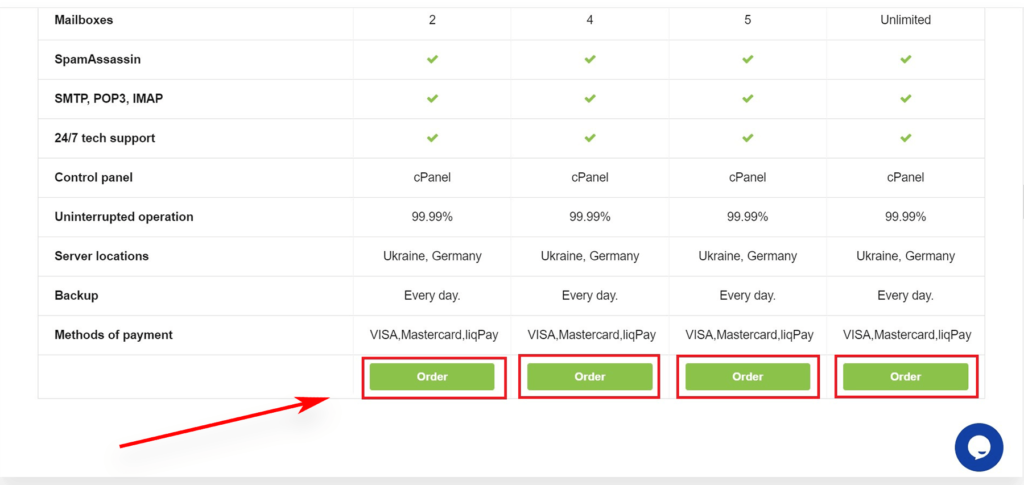
Vyberte si plán, který vyhovuje vašim potřebám, klikněte na tlačítko„Objednat“ a přejděte k dalšímu kroku. Zde se pozornost přesune na výběr nového názvu domény.
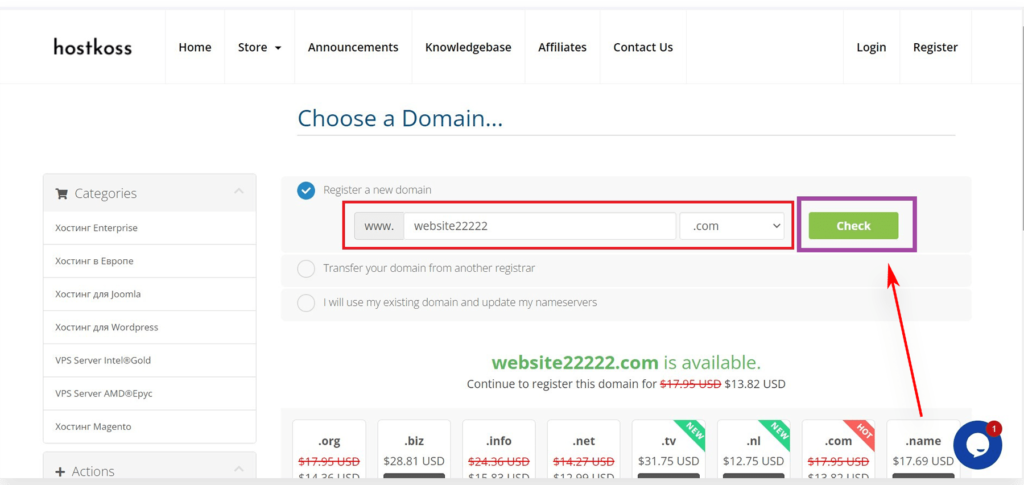
Vyberte si vhodnou doménu .com, která se snadno vyslovuje, hláskuje a pamatuje. Po výběru klikněte na tlačítko „Zkontrolovat“ a zjistěte, zda je doména k dispozici k registraci.
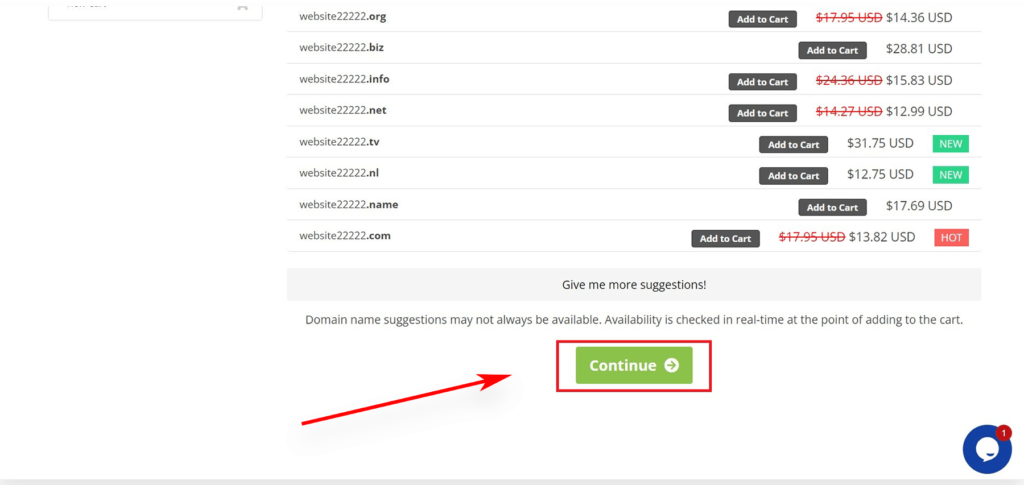
Po potvrzení klikněte na tlačítko„Další“ v dolní části stránky.

Výběr fakturačního cyklu
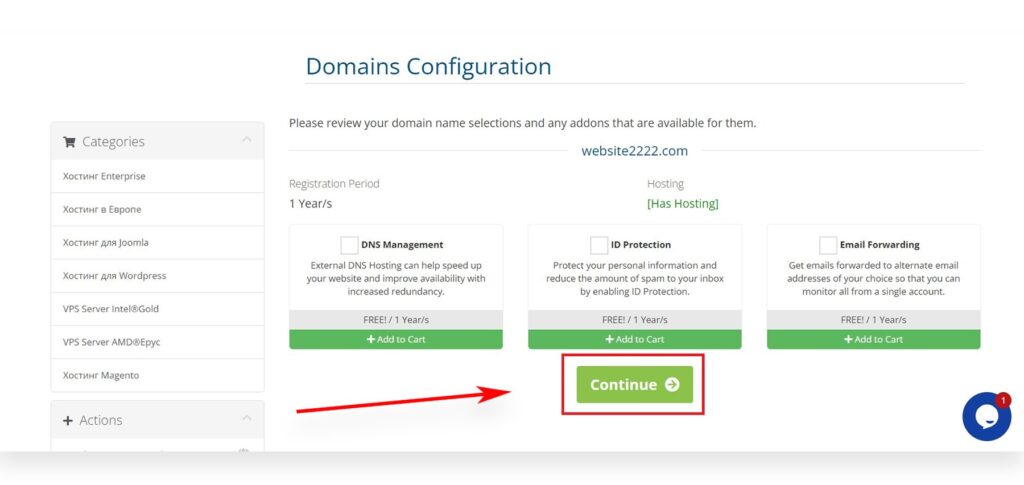
Doba registrace konfigurace domény je 1 rok/s
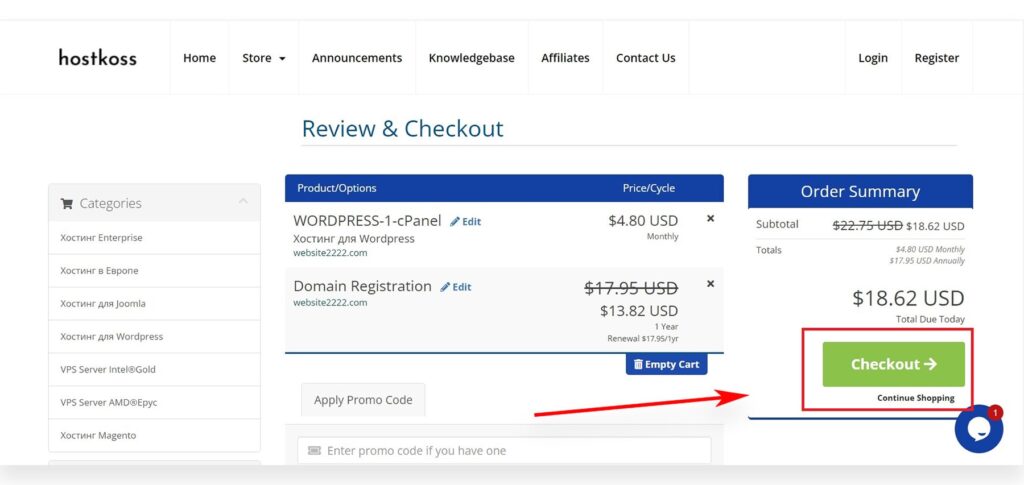
Kontrola a testování
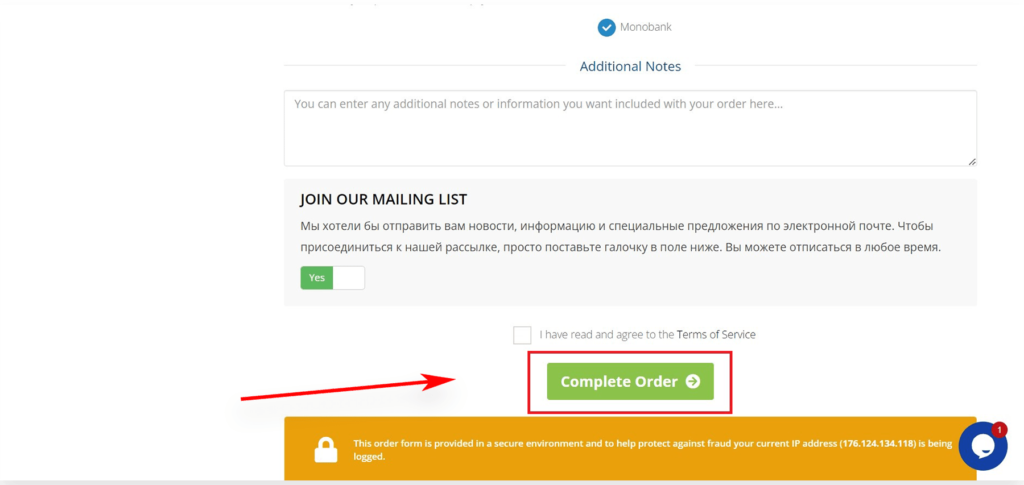
Nyní je třeba vyplnit údaje o účtu – jméno, adresu, e-mail atd.
Transakci dokončete přidáním platebních údajů. Po nákupu obdržíte e-mail s popisem postupu přihlášení do ovládacího panelu hostingu(cPanel).(Nevíte, jak se přihlásit do administračního panelu cPanel? Přečtěte si náš článek: Zde budete moci spravovat vše od podpory až po nastavení e-mailu, a co je velmi důležité, právě zde nainstalujete WordPress.
2. Nyní přejděme k dalšímu kroku: instalaci WordPressu.
Pro ty, jako jsem já, kteří nejsou zvláště technicky zdatní, Hostkoss udělal proces hračkou s jejich instalačním programem WordPress jedním kliknutím. Jednoduše se přihlaste ke svému účtu Hostkoss, klikněte na„Přihlásit se do cPanelu“ a začněte svou cestu k vytvoření webových stránek.
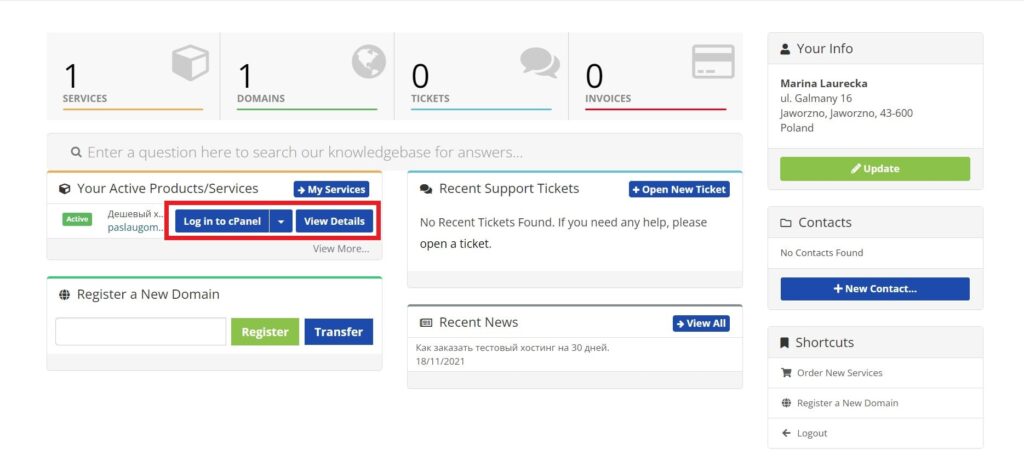
Pokud se učíte spíše vizuálně, můžete se podívat na video krok za krokem.
Jakmile je WordPress spuštěn, přichází na řadu vzrušující fáze přizpůsobení designu vašich webových stránek. Případně můžete získat přístup přímo k ovládacímu panelu WordPressu zadáním adresy yoursite.com/wp-admin/ do prohlížeče. Chcete se o ovládacím panelu webu dozvědět více? Přečtěte si náš článek: Co je panel správce a jak vstoupit do správce webu.
Jste připraveni na další krok? Přejděme k tak důležitému procesu, jako je výběr tématu pro vaše webové stránky.
Krok 3: Výběr tématu
V rozsáhlé oblasti WordPressu je téma určujícím faktorem vzhledu vašich stránek – berte ho jako estetický tlukot srdce.
Motivy jsou v podstatě předpřipravené šablony, které vdechnou vašemu webu život tím, že změní jeho vzhled. Ve výchozím nastavení je každý web WordPress dodáván se základním motivem, a pokud se na něj právě teď podíváte, může vám připadat docela nudný.
Ale nebojte se! Svět témat WordPressu je plný tisíců bezplatných i prémiových možností, jak vylepšit vizuální přitažlivost vašich stránek.
Chcete-li změnit téma, přejděte do panelu správce a vyberte možnostVzhled>Motivy. Klikněte na tlačítkoPřidat nové.
V otevřeném okně najdete více než 1 000 bezplatných motivů WordPressu z oficiálního adresáře motivů WordPress.org. Vyhledávání můžete filtrovat podle popularity, relevance, odvětví, vzhledu nebo dalších kritérií.
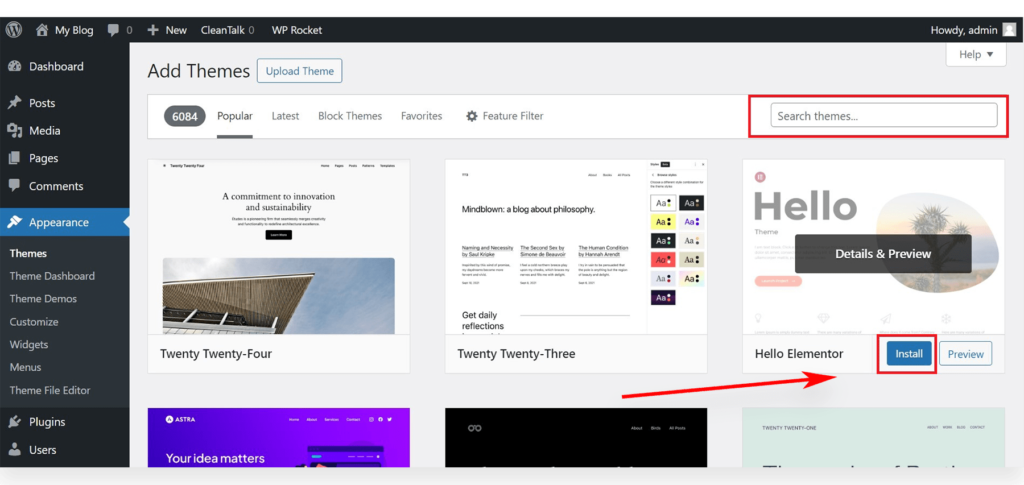
V tomto průvodci začneme s Hello Elementor, univerzálním bezplatným tématem WordPress, které nabízí flexibilní možnosti designu vhodné pro všechny typy webů.
Nyní, když je téma nainstalováno, se vrhneme do vzrušující oblasti přizpůsobení. Klepněte na odkazPřizpůsobit v nabídce Vzhled a vydejte se na tuto kreativní cestu.
Kouzlo se odehrává v nástroji pro přizpůsobení tématu, který nabízí náhled webu v reálném čase, zatímco vy upravujete možnosti tématu. Pokud používáte některé ze složitějších témat a chcete svůj web zcela předělat, vyhledejte v nabídceVzhled odkazEditor, který vám umožní přístup k samostatné verzi editoru témat.
Stojí však za zmínku, že jak standardní přizpůsobovač WordPressu, tak plnohodnotný editor stránek postrádají možnost přizpůsobení pomocí přetahování. Aby tuto mezeru zaplnili, obrací se mnoho webmasterů a majitelů malých firem na plugin pro tvorbu stránek WordPress, jako je například Elementor.
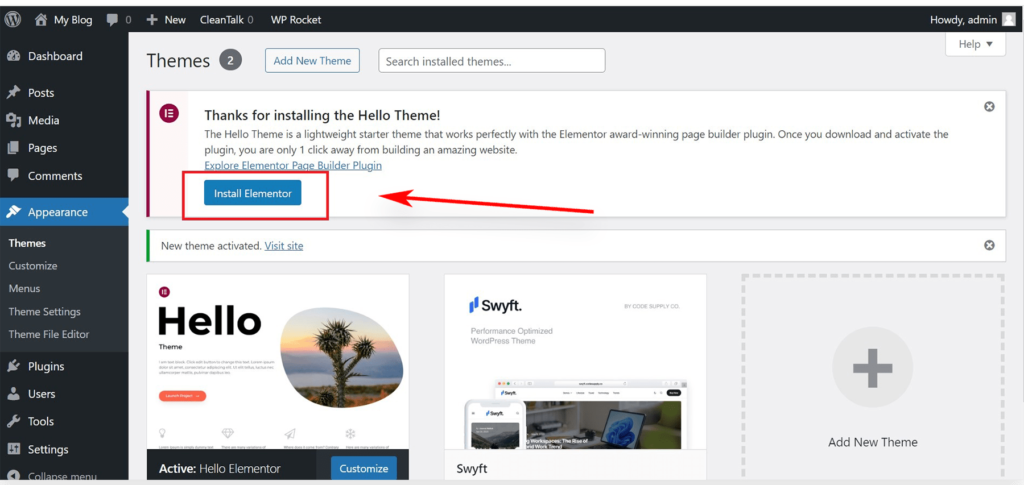
Tento zásuvný modul umožňuje flexibilní přizpůsobení jakéhokoli tématu, od aktualizace písem po změnu stylů a barev – to vše bez jediného řádku kódu. Ve skutečnosti můžete pomocí tohoto nástroje snadno vytvořit zcela přizpůsobené téma WordPressu.
Nezapomeňte, že nemusíte hned spěchat se všemi nastaveními tématu. Vaše dovednosti v oblasti přizpůsobení se budou rozvíjet s tím, jak budete web plnit obsahem.
Krok 4: Přidání obsahu na webové stránky
Ve výchozím nastavení používá WordPress dva typy obsahu: příspěvky a stránky. Příspěvky, které jsou nedílnou součástí blogu, jsou uspořádány v chronologickém pořadí, přičemž nejnovější příspěvky jsou v popředí. Stránky naproti tomu slouží jako statický, jednorázový obsah – například stránka„O nás“, kontaktní stránka, zásady ochrany osobních údajů nebo vlastní vstupní stránka.
Ve výchozím nastavení WordPress zobrazuje příspěvky blogu na titulní stránce. Toto schéma však můžete změnit tak, že do popředí vašeho webu umístíte jakoukoli statickou stránku. Vytvořte pro svůj blog samostatnou stránku nebo zvolte jiný přístup než blog – volba je na vás.
Vdechneme vašemu webu život pomocí zajímavého obsahu.
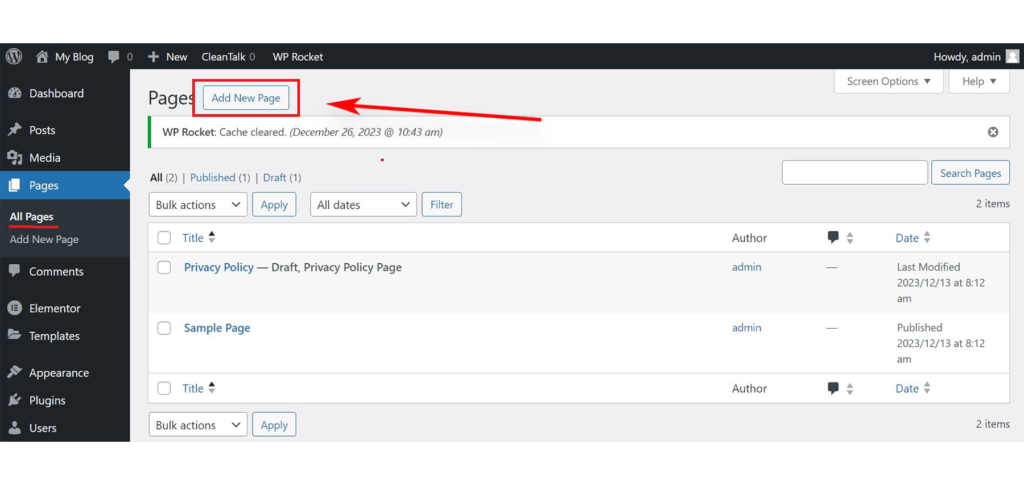
Chcete-li začít, přejděte do sekceStránky v nabídcePřidat novou stránku v administraci WordPressu.
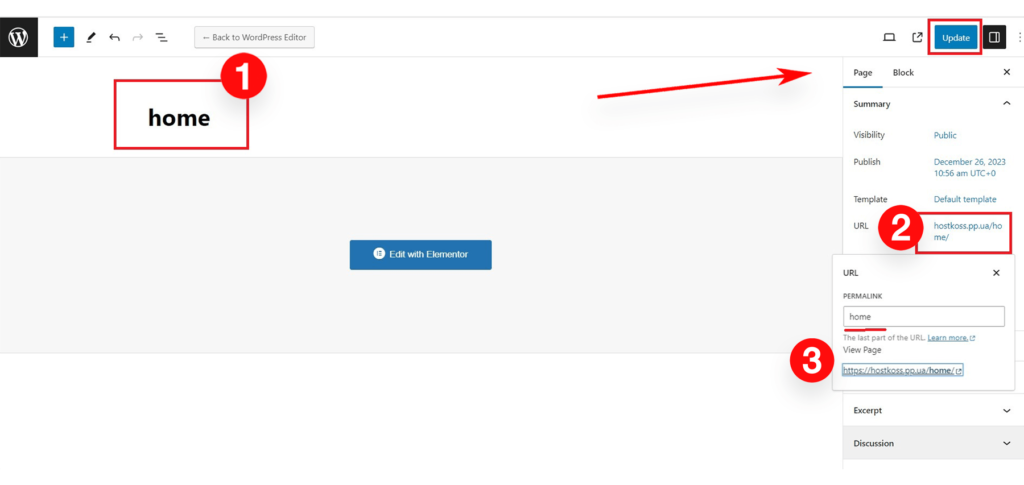
Otevře se okno editoru stránky, jehož vzhled závisí na zvoleném motivu.
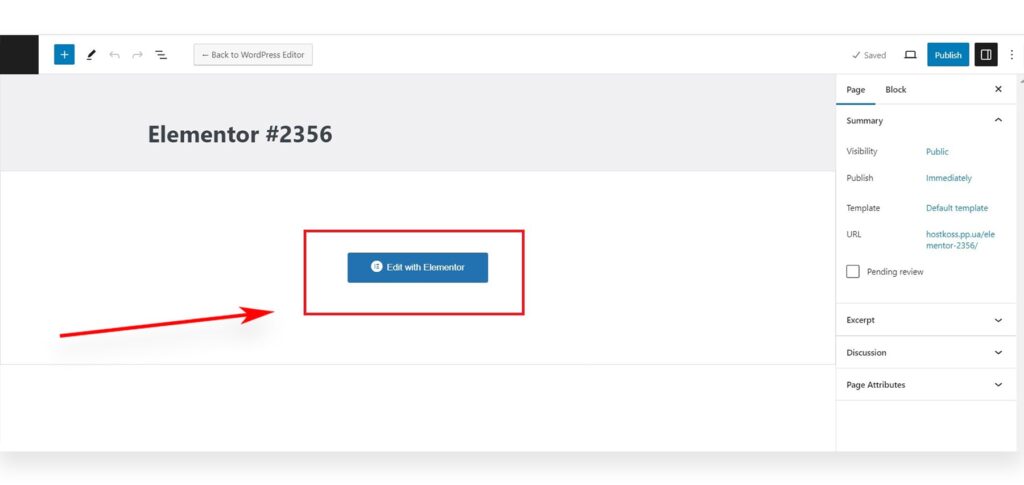
Stránku pojmenujte – říkejme jí třeba„Home„. Přidejte na ni cokoli chcete – text, odkazy, obrázky, video nebo zvuk. Až budete připraveni, klikněte na tlačítkoPublikovat a uvedete svou stránku do života.
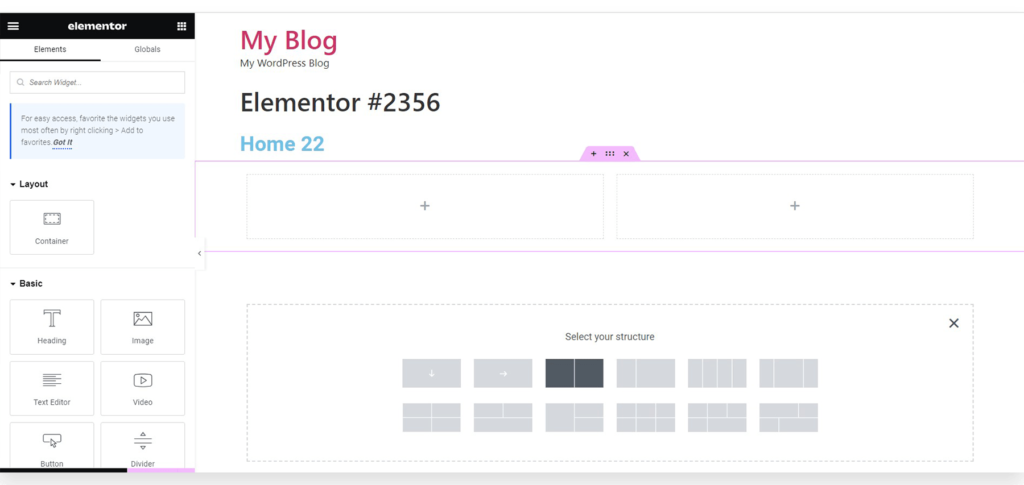
Zopakujte tento postup a vytvořte další stránky pro různé části webu – vytvořte stránku„O nás„, stránku„Kontaktujte nás“ a stránku blogu pro zajímavé příspěvky, které máte na mysli.
Nyní přejděme k příspěvkům na blogu! Přejděte do sekcePříspěvky>Přidat nový v administraci WordPressu. Zobrazí se okno podobné tomu pro přidávání stránek. Dejte příspěvku název, vytvořte text ve vizuálním editoru příspěvků a prozkoumejte další možnosti v postranním panelu, například formáty příspěvků, kategorie a značky. Uložte svůj příspěvek jako koncept nebo jej kliknutím na tlačítkoPublikovat sdílejte se světem.
Krok 5: Přizpůsobte vzhled svých webových stránek na míru
Když je váš web plný živého obsahu, je na čase přidat trochu kouzla personalizace a prezentovat ho sofistikovaným způsobem.
Nastavení statické domovské stránky
Začněme vytvořením statické domovské stránky – vřelého přivítání návštěvníků. Přejděte do administračního panelu WordPressu, přejděte do sekceNastavení>Čtení. V části „Zobrazení domovské stránky“ vyberte možnost statická domovská stránka a zvolte dříve vytvořené„Stránky“ pro domovskou stránku a stránku blogu.
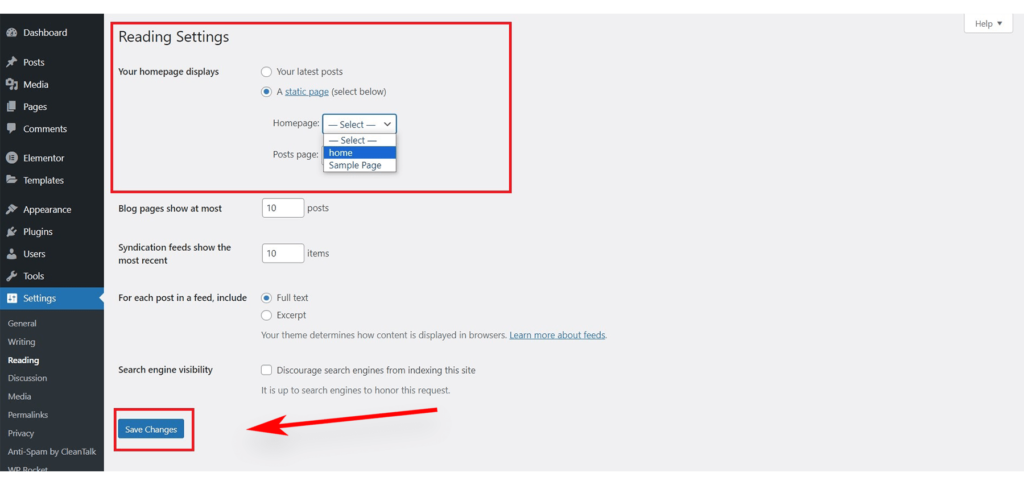
Změny uložte kliknutím na tlačítkoUložit změny v dolní části stránky, abyste se ujistili, že jsou nastavení uložena. Nyní má váš web hlavní stránku s názvemDomů a stránkuBlog pro vaše zajímavé příspěvky na blogu.
Změna názvu a sloganu webu
Název, který zvolíte při instalaci, může být sám o sobě značkou. Pokud chcete, přidejte stručný slogan, který vypráví příběh vašeho webu. Nebojte se jej změnit – název webu a slogan můžete kdykoli změnit vNastavení>Obecné.
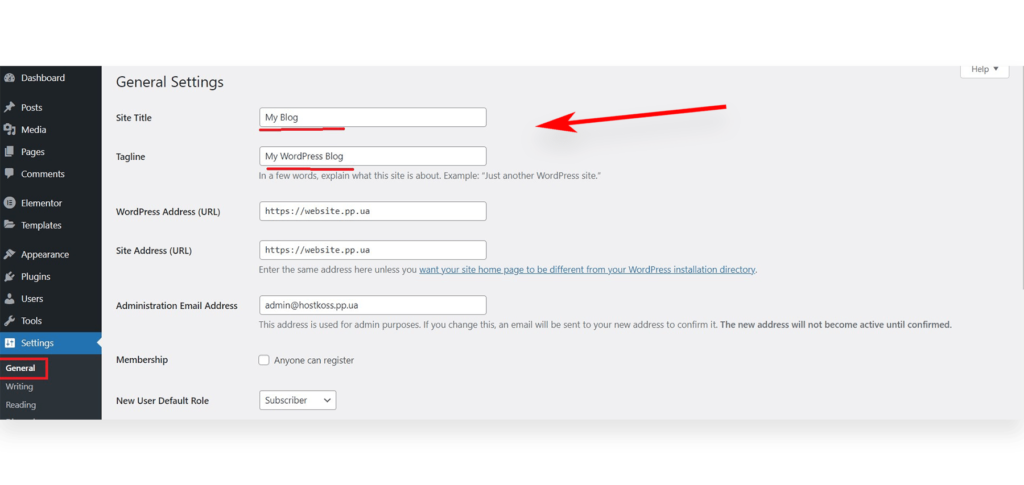
Název webu představuje vaše stránky, například„hostkoss„, a slogan o nich podává stručnou představu. Pole pro slogan je volitelné: nechte ho prázdné nebo ho optimalizujte pomocí pluginů pro WordPress SEO, například Yoast SEO. Rychlým kliknutím na tlačítkoUložit změny se nastavení uloží.
Konfigurace nastavení komentářů
Zásadní je interakce a klíčovou roli hrají komentáře. WordPress má zabudovaný systém komentářů, který je přínosem pro interakci uživatelů, ale také hřištěm pro spammery.
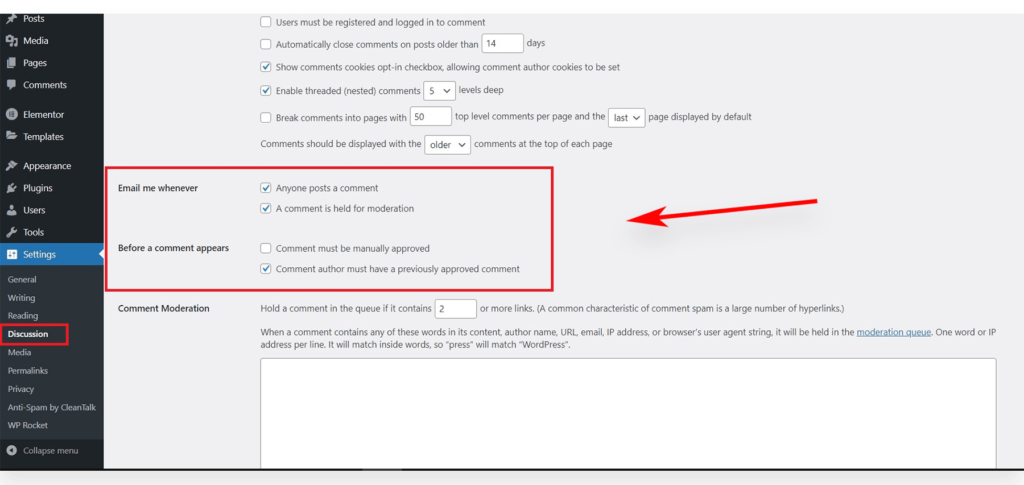
Přejděte do Nastavení>Diskuze, přejděte dolů na možnost„Před zobrazením komentáře“ a zaškrtněte políčko„Komentář musí být schválen ručně„. To pomůže chránit před spamem. Nezapomeňte kliknout na tlačítkoUložit změny, abyste nastavení uložili.
Vytvoření navigačního menu ve WordPressu je jako dláždění cesty návštěvníkům k prozkoumání vašeho webu. WordPress má robustní systém navigačních nabídek a témata jej používají k pohodlnému zobrazení nabídek.
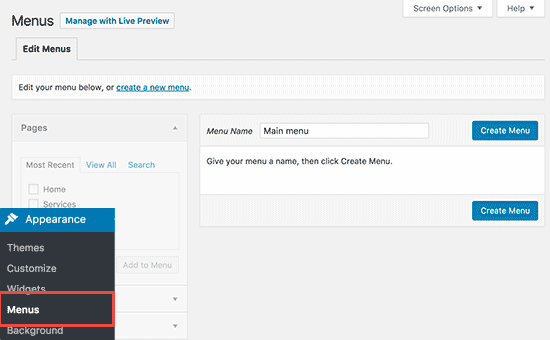
- Přejděte na Vzhled > Nabídka.
- Pojmenujte navigační nabídku a klikněte na tlačítko Vytvořit nabídku.
- Vyberte stránky, které chcete zahrnout do nabídky, a klikněte na tlačítko Přidat do nabídky.
- Uspořádejte položky nabídky podle vlastního uvážení.
- Vyberte umístění zobrazení, obvykle v záhlaví webu.
- Dokončete kliknutím na tlačítkoUložit nabídku.
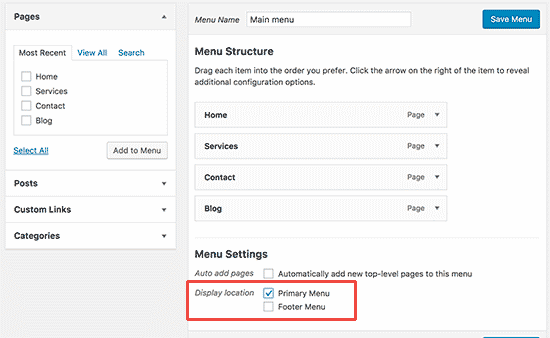
A je to tady! Podívejte se, jak vaše menu funguje na vašich webových stránkách a snadno vede uživatele.
Krok 6: Rozšiřte funkčnost svých webových stránek pomocí pluginů
Nyní, když je váš web ve formě, pojďme rozšířit jeho možnosti pomocí kouzelných pluginů WordPress. Představte si je jako skvělé doplňky, které mohou váš web vylepšit a proměnit. Ať už jde o integraci kontaktních formulářů, galerií obrázků nebo jiných funkcí, pluginy vám s tím mohou pomoci.
Instalace zásuvných modulů
- Přejděte na ovládací panel WordPressu, přejděte na stránkuPluginy a objevte pokladnici možností.
- Navýběr máte z více než 10 000 bezplatných pluginů a dalších placených možností.
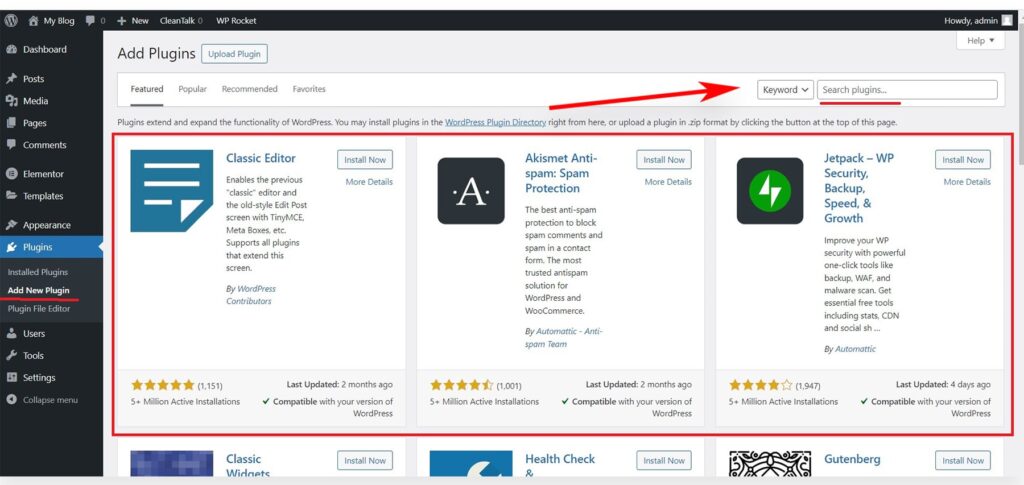
Pro začátek vám přinášíme seznam nejlepších bezplatných pluginů:
Optimalizace webových stránek:
- Yoast SEO: Komplexní SEO plugin, který pomáhá optimalizovat obsah pro vyhledávače, včetně funkcí, jako jsou XML sitemaps, meta tagy a analýza obsahu.
- W3 Total Cache: Zlepšuje výkon webových stránek ukládáním statických souborů do mezipaměti a zkracuje dobu načítání. Zahrnuje funkce, jako je minifikace a integrace se sítí pro doručování obsahu(CDN).
- Smush – Lazy Load Images, Optimise & Compress Images: Tento zásuvný modul optimalizuje obrázky tím, že je komprimuje a mění jejich velikost bez snížení kvality. Nabízí také líné načítání, které zlepšuje dobu načítání stránek.
- Automatická optimalizace: Pomáhá optimalizovat výkon webu sloučením, minimalizací a ukládáním skriptů a stylů do mezipaměti. Umožňuje také snadno spravovat kritické CSS.
- WP Super Minify: Kombinuje, minifikuje a ukládá do mezipaměti soubory JavaScriptu a CSS , aby se zvýšila rychlost načítání stránek. Je lehký a snadno se nastavuje.
Zabezpečení:
- Wordfence Security – brána firewall a kontrola malwaru: a různé bezpečnostní funkce, které chrání vaše stránky WordPress před hrozbami.
- Sucuri Security – audit, skener malwaru a posílení zabezpečení: Nabízí funkce pro posílení zabezpečení, skenování malwaru a audit. Poskytuje bránu firewall pro webové aplikace, která chrání před různými online hrozbami.
- iThemes Security (dříve Better WP Security): V tomto případě se jedná o komplexní bezpečnostní plugin, který obsahuje funkce, jako je dvoufaktorové ověřování, kontrola integrity souborů a ochrana proti hrubé síle, které zajišťují bezpečnost vašich stránek WordPress.
- Cerber Security, Antispam & Malware Scan: Chrání před útoky hrubou silou, spamem a malwarem. Obsahuje funkce, jako je sledování provozu, sledování pokusů o přihlášení a CAPTCHA.
- Zabezpečení a brána firewall WP vše v jednom: Šikovný bezpečnostní plugin, který nabízí různé bezpečnostní funkce, včetně ochrany firewallem, blokování přihlášení a kontroly integrity souborů.
Kromě toho:
- UpdraftPlus WordPress Backup Plugin: Umožňuje naplánovat automatické zálohování webu, včetně souborů a databáze. Podporována je také jednoduchá obnova.
- Akismet Anti-Spam: Nepostradatelný plugin pro boj proti spamu v komentářích. Automaticky filtruje spam a udržuje sekci komentářů na vašich webových stránkách čistou.
- Contact Form 7: Oblíbený a flexibilní plugin pro vytváření kontaktních formulářů. Podporuje více formulářů, vlastní pole a filtrování spamu.
- Elementor: Výkonný a uživatelsky přívětivý nástroj pro tvorbu stránek, který umožňuje vytvářet vizuálně úžasné stránky pomocí rozhraní drag-and-drop.(Pokud se chcete dozvědět více o tom, co je to nástroj pro tvorbu stránek, přečtěte si náš článek: ) Dodává se s širokou škálou designových prvků.
- WooCommerce: Pokud máte internetový obchod, WooCommerce je všestranný a přizpůsobitelný plugin pro elektronické obchodování, který vám umožní snadno prodávat produkty a spravovat objednávky.
Závěrečné myšlenky k budování webu WordPress
Když se blížíme ke konci naší cesty za vývojem webových stránek WordPress, zhodnoťme pokrok, kterého jsme dosáhli. Prošli jste všemi detaily tvorby webu, od výběru tématu až po návrh stránek a integraci potřebných zásuvných modulů.
Nyní jste vyzbrojeni plně funkčními a este tickými webovými stránkami a můžete začít podnikat online. Využijte možností, které vám WordPress otevírá, a nechte rozkvést svého tvůrčího ducha. Chcete-li do této oblasti proniknout hlouběji, zařadil jsem další stránky na související témata, která můžete prozkoumat:
- Instalace WordPressu v CyberPanelu
- Vytvoření webu WordPress v cPanel Softaculous a povolení denního zálohování
- Zvýšení rychlosti načítání webu WordPress
Ponořte se do těchto zdrojů, abyste prohloubili své znalosti a posílili svou cestu WordPressem. Vaše online prezentace je připravena na úspěch – využijte ji naplno!
Často kladené otázky:
WordPress zůstává i v roce 2024 oblíbenou volbou díky svému uživatelsky přívětivému rozhraní, rozsáhlému ekosystému zásuvných modulů a silné podpoře komunity. Je všestranný, takže je vhodný pro začátečníky a škálovatelný pro pokročilé uživatele.
K vytvoření základního webu WordPress nejsou potřeba žádné znalosti kódování. Platforma nabízí řadu přizpůsobitelných témat a zásuvných modulů, které vám umožní vytvořit a přizpůsobit web bez znalosti kódování.
Zvažte účel svého webu, designové preference a funkční potřeby. Prozkoumejte rozsáhlou knihovnu motivů WordPress a zajistěte kompatibilitu s nejnovější verzí systému WordPress pro optimální výkon.
Ano, WordPress i nadále nabízí mnoho bezplatných pluginů. Tyto zásuvné moduly zvyšují funkčnost, zabezpečení a výkon vašich webových stránek. Vždy vybírejte pluginy ze spolehlivých zdrojů a pravidelně je aktualizujte.
Zaměřte se na vytváření kvalitního a relevantního obsahu, optimalizujte strukturu webu, používejte adresy URL vhodné pro SEO a používejte pluginy SEO, jako je Yoast. Pravidelně aktualizujte obsah a ujistěte se, že je váš web vhodný pro mobilní zařízení, aby se lépe umisťoval ve vyhledávačích.
Pravidelně aktualizujte WordPress, témata a pluginy. Používejte silná hesla, aplikujte dvoufaktorové ověřování a nainstalujte bezpečnostní plugin. Pravidelně zálohujte své stránky, abyste se ochránili před ztrátou dat.
Gutenberg je výchozí editor WordPressu, který nabízí blokový přístup k tvorbě obsahu. Snadno se používá a umožňuje vytvářet dynamičtější rozvržení. Pro většinu uživatelů je intuitivní, takže je doporučenou volbou pro tvorbu obsahu.
Optimalizujte obrázky, používejte mezipaměť prohlížeče a sítě pro doručování obsahu(CDN). Vyberte si odlehčené téma a zásuvné moduly a zvažte komprimaci a minimalizaci souborů CSS a JavaScript , abyste zvýšili výkon.
I když můžete použít bezplatnou subdoménu, mít vlastní doménu (například yourname.com) dodá webu profesionalitu a osobitost značky. Přečtěte si náš článek na toto téma: Jak získat bezplatnou doménu pro své webové stránky.
Ano, WordPress podporuje vícejazyčné funkce pomocí pluginů, jako je WPML nebo Polylang. Tyto pluginy umožňují vytvářet obsah ve více jazycích a cílit tak na různorodé publikum.
Náklady se liší v závislosti na vašich potřebách. Samotný WordPress je zdarma, ale mohou vám vzniknout náklady na hosting, registraci domény, prémiové motivy a pluginy. Vyčleňte prostředky na pravidelnou údržbu, včetně aktualizací a zálohování.
Využijte komunitní fóra WordPressu, dokumentaci podpory a online výukové programy. Zkontrolujte, zda nejsou zásuvné moduly v konfliktu, aktualizujte téma a zásuvné moduly a ujistěte se, že jste kompatibilní s nejnovější verzí systému WordPress, abyste vyřešili běžné problémy.
Určitě. S rostoucím používáním mobilních zařízení je pro pozitivní uživatelskou zkušenost a lepší pozice ve vyhledávačích zásadní mít web přizpůsobený mobilním zařízením. Ujistěte se, že vybrané téma je vhodné pro mobilní zařízení, nebo použijte doplněk pro optimalizaci pro mobilní zařízení.
Ano, existují různé způsoby, jak zpeněžit váš web WordPress. Můžete použít reklamy, affiliate marketing, prodávat produkty nebo služby, nebo dokonce nabízet členství v klubech. S těmito snahami vám mohou pomoci pluginy, jako je Ad Inserter nebo AffiliateWP.
Pravidelné aktualizace jsou velmi důležité pro bezpečnost a výkon. Aktualizujte WordPress, témata a pluginy, jakmile jsou k dispozici nové verze. Před aktualizacemi naplánujte pravidelné zálohování, abyste v případě problémů zabránili ztrátě dat.
Ano, téma můžete kdykoli změnit. Je však velmi důležité nové téma nejprve otestovat v testovacím prostředí, aby byla zajištěna kompatibilita a hladký přechod. Před provedením jakýchkoli významných změn si vždy vytvořte záložní kopii webu.
Dejte přednost čistému a intuitivnímu designu, logicky uspořádejte obsah a optimalizujte jej pro rychlé načítání. Pro zlepšení celkového uživatelského zážitku používejte snadno použitelné navigační nabídky, jasné výzvy k akci a atraktivní multimediální prvky.
Ačkoli můžete web WordPress vytvořit sami, vyhledání odborné pomoci může celý proces urychlit a zajistit bezchybný výsledek. Pro složitější projekty nebo pokud dáváte přednost“volnému” přístupu k tvorbě webu, najměte si webového vývojáře nebo designéra.
![Jak vytvořit web WordPress v [2024] (průvodce)](https://hostkoss.com/b/wp-content/uploads/2022/11/how-to-make-a-wordpress-website.webp)